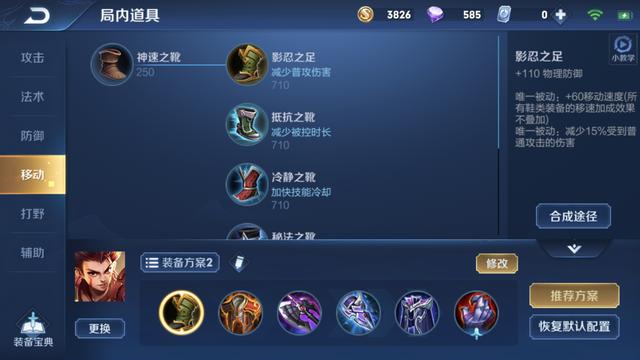在介绍新功能之前,我们来先简单回顾一下Xbox Gamebar(游戏工具栏)~Gambar更是Windows 10系统内置的游戏工具栏,可以为游戏玩家提供视频音频录制,轻松捕捉游戏精彩瞬间,提供实时系统性能数据查看等功能。

了解了什么是Gamebar以及如何使用,我们来介绍一下win10 2004版本最新的Gamebar更新的几个新功能:
1. 增加了FPS(帧数)实时显示功能部分的游戏没有实时显示FPS的功能,有些小伙伴经常要下载一些第三方的软件显示FPS,最新的Gamebar集成了FPS显示功能,那么如何使用呢?使用Windows G打开Gamebar,点击性能图标,就可以看到FPS(PS:FPS默认是勾选的,如果没有FPs需要通过应用商店将Xbox Gamebar更新到最新版本),同时点击性能选项卡右上角设置图标,确认FPS显示是否有勾选,如下图:

首次使用点击FPS图标会提示需要访问权限,点击请求访问权限重启电脑即可,为了方便游戏中查看,我们可以点击右上角图钉的图标,固定窗口,点击右下角箭头,放大缩小窗口(如下图):

启用访问权限后,正常运行游戏,就可以显示FPS值。若没有正常显示,点击如下图的小组件按钮下的性能选项即可。

2. 增加了小组件商店小组件商店提供了第三方的组件,目前还是测试阶段,提供的组件不是很多。后续可能会提供更多的组件,有兴趣的小伙伴可以了解一下。